Como alterar as configurações dos AirPods no iPhone ou iPad
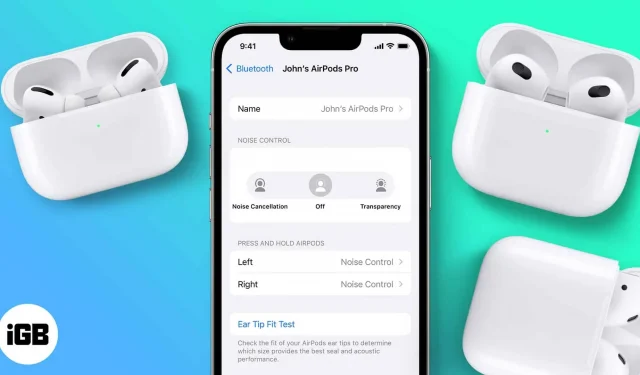
A Apple teve sucesso com sua estratégia de abandonar o fone de ouvido e introduzir os AirPods ao mesmo tempo. Os AirPods se tornaram uma fonte de receita multimilionária para a Apple. E isso porque os AirPods são a essência da conveniência.
Problemas de fiação são eliminados sem perda de funcionalidade. Você pode tocar nos AirPods para atender uma chamada e tocar duas vezes para pular uma faixa. Além disso, você também pode personalizar essas configurações. Continue lendo para saber como alterar as configurações do AirPod por meio do iPhone ou iPad.
Como acessar as configurações dos AirPods
No iOS 16, acessar as configurações dos AirPods é muito fácil. No entanto, você terá que dar um passo extra no iOS 15. As etapas para navegar até as configurações de AirPods para iOS 15 e iOS 16 são mencionadas abaixo e se aplicam a todos os métodos.
iOS 15
- Abra “Configurações” no seu iPhone.
- Selecione Bluetooth.
- Clique no ícone i na seção MEUS DISPOSITIVOS.
iOS 16
- Abra “Configurações” no seu iPhone.
- Selecione a opção que exibe a conexão dos AirPods logo abaixo do seu ID Apple.
Configurações que você pode alterar nos AirPods
Se você tiver AirPods de primeira ou segunda geração, aqui estão algumas configurações que você pode alterar:
1. Renomeie seus AirPods
Para renomeá-los, você deve conectar seus AirPods ao iPhone e seguir as etapas abaixo.
- Vá para as configurações do AirPods.
- Toque na opção Nome.
- Renomeie seus AirPods e clique em Concluído.
AirPods 1ª geração ✅ AirPods 2ª Geração ✅ AirPods Pro ✅ AirPods 3ª geração ✅ AirPods ProMax ✅ 2. Escolha qual microfone seus AirPods usam.
O usuário pode escolher qual microfone AirPod funcionará como fonte de entrada de áudio, esquerdo ou direito.
- Vá para as configurações do AirPods.
- Role para baixo e clique em Microfone.
- Escolha uma das três opções disponíveis. (Recomendo que você mantenha essa configuração para alternar automaticamente os AirPods)
AirPods 1ª geração ✅ AirPods 2ª Geração ✅ AirPods Pro ✅ AirPods 3ª geração ✅ AirPods ProMax – 3. Ligue/desligue a detecção automática de ouvido/cabeça
Os AirPods pausam automaticamente a reprodução de mídia sempre que você os tira dos ouvidos. Se essa configuração não estiver habilitada para você ou se você quiser desativá-la, continue lendo.
- Vá para as configurações do AirPods.
- Ligue/desligue o interruptor automático de detecção de ouvido/cabeça de acordo com sua necessidade.
AirPods 1ª geração ✅ AirPods 2ª Geração ✅ AirPods Pro ✅ AirPods 3ª geração ✅ AirPods ProMax ✅ 4. Ative a escuta ao vivo nos AirPods
A audição ao vivo permite que os usuários ouçam o áudio gravado pelos microfones do iPhone. Por exemplo, você pode deixar seu iPhone em uma sala e ouvir as conversas das pessoas na sala diretamente em seus AirPods. A única condição é que você esteja dentro do alcance do Bluetooth.
As pessoas podem usar o recurso Live Listen por vários motivos, e eu não recomendo que você não use esse recurso para espionar as pessoas. Com isso dito, aqui está um guia passo a passo para ajudá-lo a ativar o Live Listen em seus AirPods.
AirPods 1ª geração ✅ AirPods 2ª Geração ✅ AirPods Pro ✅ AirPods 3ª geração ✅ AirPods ProMax ✅ 5. Altere as ações de toque duplo para AirPods.
- Vá para as configurações do AirPods.
- Toque na opção Esquerda/Direita em DOUBLE TAP AIRPOD.
- Você pode selecionar Siri, Reproduzir/Pausar, Próxima faixa, Faixa anterior ou Desativar ação de toque duplo.
AirPods 1ª geração ✅ AirPods 2ª Geração ✅ AirPods Pro ❌ AirPods 3ª geração ❌ AirPods ProMax ❌ *A reatribuição da ação de toque duplo está disponível apenas nos AirPods Gen 1 e Gen 2. Você não pode alterar as funções.
6. Altere as ações de tocar e segurar
Embora você não possa alterar os gestos de toque simples, duplo ou triplo para AirPods Pro e AirPods 3, certamente pode alterar as ações de tocar e segurar. Veja como fazer
- Vá para as configurações do AirPods.
- Selecione Esquerda/Direita em Pressione e segure AirPods.
- Você pode selecionar cada um dos AirPods para ativar o Siri ou alternar entre os modos de cancelamento de ruído.
AirPods 1ª geração ❌ AirPods 2ª Geração ❌ AirPods Pro ✅ AirPods 3ª geração ✅ AirPods ProMax ❌ Observação. AirPods Pro e AirPods 3 compartilham o mesmo design de haste, mas AirPods 3 não suportam ANC. Portanto, o modo de cancelamento de ruído está disponível apenas no AirPods Pro; Você pode usar as etapas acima para alternar entre cancelamento de ruído ativo, modo de transparência e desativá-los.
7. Ative o Áudio Espacial
Antes de continuarmos, certifique-se de ativar o Áudio Espacial com Dolby Atmos no Apple Music.
- Vá para as configurações do AirPods.
- Selecione Áudio espacial.
- Na próxima tela, selecione a opção Spatial Audio.
- Clique em Concluído.
AirPods 1ª geração ❌ AirPods 2ª Geração ❌ AirPods Pro ✅ AirPods 3ª geração ✅ AirPods ProMax ✅ *O áudio espacial está disponível nos AirPods Pro, AirPods 3 e AirPods Max.
Configurações que você pode alterar no AirPods Max
AirPods Max dispensa apresentações. É um par de fones de ouvido sólido com a conveniência do ecossistema da Apple e uma qualidade de som incrível. Embora tenham algumas desvantagens, o modo de transparência do AirPods Max é um dos melhores fones de ouvido do mercado. Aqui estão algumas das configurações que você pode alterar no AirPods Max.
8. Mude o sentido de rotação da Digital Crown.
Girar a Digital Crown no AirPods Max ajuda a aumentar ou diminuir o volume com base no movimento de rotação. Se você quiser inverter a rotação padrão, continue lendo.
Como eu disse, o AirPods Max possui um dos melhores modos ativos de cancelamento de ruído e transparência. Um botão no módulo de fone de ouvido direito ajuda você a alternar entre as três configurações.
Espero que este guia tenha ajudado você a resolver seus problemas com AirPods. A propósito, você acha que os AirPods têm a melhor qualidade de som em sua faixa de preço? Deixe-me saber nos comentários abaixo.



Deixe um comentário